Fiffiga funktioner i Wix - VIDEO MAKER
- Angelica

- 2 juli 2020
- 4 min läsning
Marknadsföring med bild är ju ganska effektivt. Men marknadsföring med rörlig bild är ännu effektivare. Att kunna kombinera bild, text och musik är en hel vetenskap i sig. Det finns en hel drös med appar och program för att göra detta. Men för dig som har Wix har du en inbyggd funktion att skapa iögonfallande videos i format passande för olika sociala medier.
Video maker
Självklart kan du göra allt från grunden helt själv och bygga egen mall för den typen av rörlig media i t.ex. Premier pro. Men för att skapa en känsla för vad du är ute efter och som en bra kom igång att skapa denna typ av marknadsföring är "Video maker" en bra funktion.
Du hittar funktionen på samma ställe som e-postmarknadsföringen, d.v.s. under "Marknadsföring & SEO" och sen vidare under just "Video maker". Liksom för e-postmarknadsföringen och mycket annat i Wix, möts du först av en rad av mallar att välja att starta med och för att se exempel på hur en färdig film kan se ut. För muspekaren över de olika mallarna så får man en liten förhandsgranskning över hur filmen ser ut.
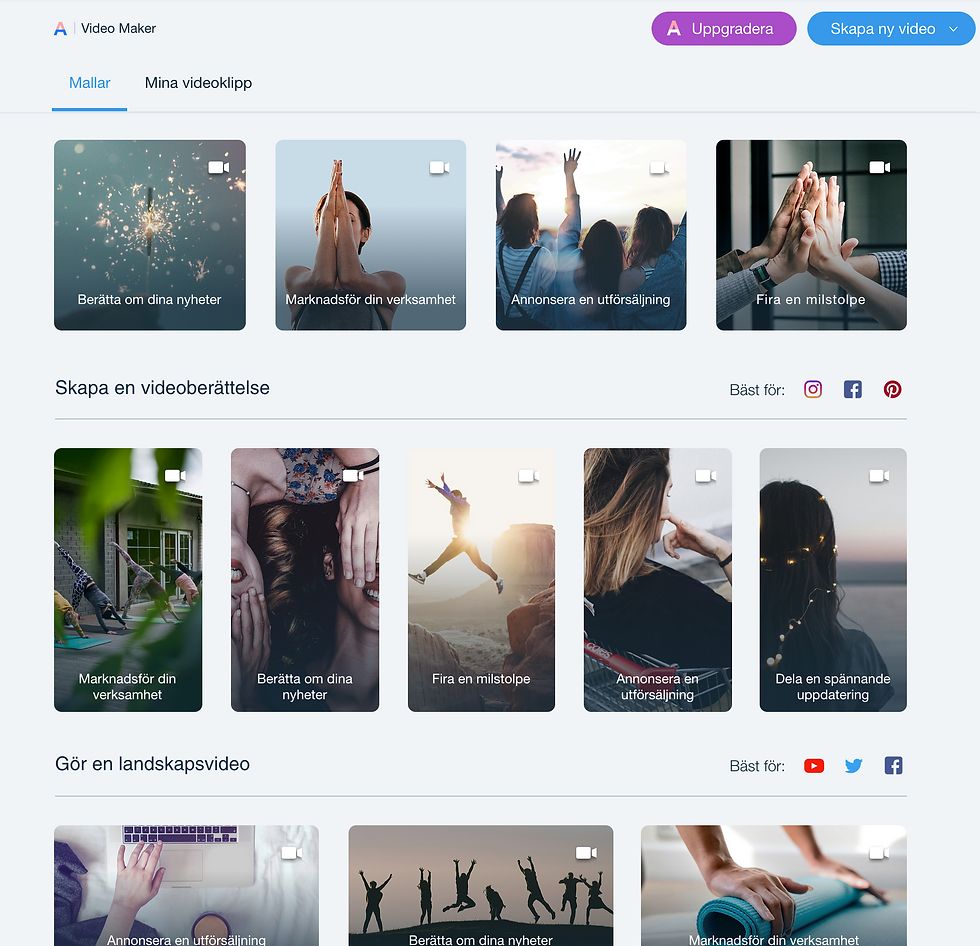
Som du ser i skärmdumpen här så finns det färdiga format att välja på och en rekommendation ute till höger vilken social media formatet passar bäst för. Jag har nog mest använt stående format här för videofilm för marknadsföring på Story på t.ex. Instagram.
När du hittat en mall som passar ditt behov någorlunda, för muspekaren över filmen och klicka på knappen "Redigera mall". Klicka på symbolen för play för att spela filmen i fullt format eller gå direkt på "Anpassa video".

Börja med att byta ut de inlagda bilderna till några egna genom att först ta bort bilderna med krysset uppe till höger på varje bild och sen klicka på pluset för att lägga till egna. Hur du laddar upp egna bilder till Wix kommer jag inte gå genom här, det antar jag att du lärt dig (annars kan du alltid titta på min kurs hos Moderskeppet).
Fyll i passande text till varje bild. Text 1 kommer synas på första bilden, text 2 på andra bilden o.s.v. (eller ibland mellan bilderna/övergångarna mellan bilderna). Klicka på "Nästa" när du kännere dig färdig med val av bilder och text (du kan alltid gå tillbaka och ändra om det skulle vara något som inte funkade i själva filmen sen).
Här kommer det som jag tror fångar en del uppmärksamhet hos tittaren. Dvs lite snygga effekter och övergångar mellan bilderna. Du kan själv välja temafärg och teckensnitt som kanske passar din egen grafiska profil bättre än den valda. För att spana in de olika temana för du muspekaren över.
Nästa och sista steg blir att välja musik. Det är med musiken hela stämningen avgörs. Du som tittat på mina youtube-filmer och tyckt det varit så stämningsfulla på olika vis ska veta att jag lägger minst lika mycket tid på bara val av musik och ljud som på resten av jobbet på filmklipp. "Fel" musik till ett klipp kommer att ge en helt annan stämning än vad jag tänkt.

Klicka runt i biblioteket med musiken. Filtrera på den sinnesstämning du är ute efter i klippet genom att först scrolla ner förbi "Rekommenderade spår" till "Alla spår". Ute till höger under filter kan du själv välja. För att provlyssna klickar du bara på play-symbolen nere till vänster på bilden till musiken.
Sista steget i filmskapandet är att lägga till verksamhetsinfo. Tyvärr har jag lärt mig att jag behöver hoppa över detta steg för aktiverar jag den då blir filmen aldrig klar utan står bara och tuggar i steget när den ska skapa allt. Se till att lägga in verksamhetsinfo i texten i steg 1 istället.
Klicka på "Använd och förhandsgranska" för att se din färdiga film, var lugn det tar lite tid för systemet att skapa allt åt dig. Är det något du inte känner dig nöjd med kan du alltid gå tillbaka genom att klicka på "Tillbaka till redigering" och göra ändringarna och sen klicka förbi övriga steg till "Använd och förhandsgranska" igen. När du känner dig klar klickar du istället på "Spara och dela". Här har du olika val där jag brukar välja att ladda ner filen och sen ladda upp den i det sociala media jag vill från dator eller telefon.
Här är ett exempel på film jag gjorde när jag lanserade ny design på hemsidan och hade gömt ett sk "easteregg" för att locka till att klicka runt och hitta fel. Kan tipsa om att ingen ännu funnit det så blir du den första lovar jag fortfarande utdelning av pris.




Kommentarer